|
COLORFUL SCRAP
Ringrazio Azyzam per avermi permesso di tradurre questo tutorial.
qui puoi trovare qualche risposta ai tuoi dubbi. Se l'argomento che ti interessa non è presente, ti prego di segnalarmelo. Materiale qui Se vuoi condividere i tubes, per favore lascia intatto il livello del copyright. Apri una nuova immagine trasparente 650 x 650 pixels. Imposta il colore di primo piano con #faa975 e il colore di sfondo con #dfd4d5. Crea un gradiente di primo piano/sfondo, lineare, con i seguenti settaggi: 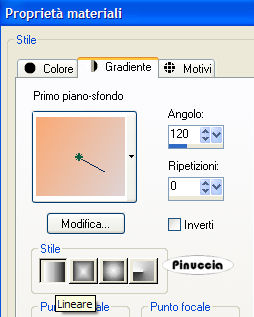 Riempi  l'immagine con questo gradiente. l'immagine con questo gradiente.Regola>Aggiunti/rimuovi disturbo>Aggiungi disturbo: 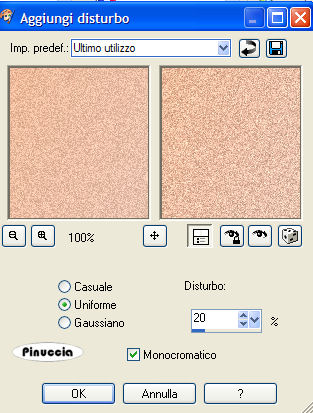 Metti da parte per il momento questo sfondo e apri l'immagine del viso "Colorful face". Immagine>Aggiungi bordatura, 1 pixel, simmetriche, con il colore #81321c. Immagine>Aggiungi bordatura, 5 pixels, simmetriche, con il colore di primo piano (#faa975). Immagine>Aggiungi bordatura, 1 pixels, simmetriche, con il colore #81321c. Seleziona il bordo centrale di 5 pixels, con la bacchetta magica  , antialias interno: , antialias interno: Effetti>Effetti di trama>Veneziana, con i seguenti settaggi, colore #81321c. 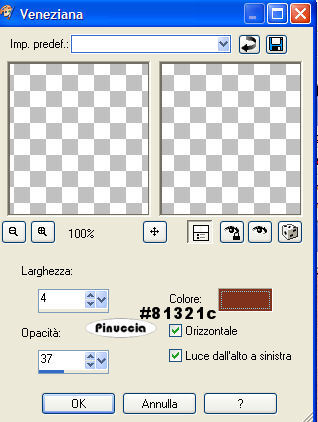 Ripeti l'Effetto Veneziana, ma con Orizzontale NON selezionato. Selezione>Nessuna selezione. Copia l'immagine: Modifica>Copia. Riprendi la tua immagine di sfondo e vai a Modifica>Incolla>Incolla come nuovo livello. Spostala  un po' in basso, vedi il mio esempio. un po' in basso, vedi il mio esempio.Livelli>Duplica. Immagine>Ridimensiona, dell'80%, tutti i livelli non selezionato. Spostala  in alto a destra, vedi il mio esempio. in alto a destra, vedi il mio esempio.Livelli>Duplica. Spostala  a sinistra, un po' più in basso, vedi il mio esempio. a sinistra, un po' più in basso, vedi il mio esempio.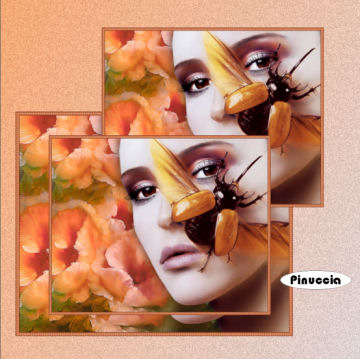 A tutte e tre le immagini: Effetti>Effetti 3D>Sfalsa ombra, con i seguenti settaggi, colore nero:  Dopo aver applicato l'effetto Sfalsa ombra ai tre livelli delle immagini, ritorna sul livello superiore. Livelli>Unisci>unisci giù. Ripeti Livelli>Unisci>Unisci giù. Adesso hai le tre immagini in un unico livello. Control X e poi Control L, e avrai l'immagine perfettamente al centro. (con Control X hai tagliato l'immagine e con Control L hai incollato l'immagine come nuovo livello, centrata sulla tela). Elimina il livello rimasto vuoto. Attiva il livello superiore. Apri il tube "Naaisteken" e vai a Modifica>Copia. Torna al tuo lavoro e vai a Modifica>Incolla>Incolla come nuovo livello. Spostalo  in alto, vedi l'esempio della tag finale. in alto, vedi l'esempio della tag finale.Livelli>Duplica. Immagine>Capovolgi. Livelli>Unisci>Unisci giù. Livelli>Duplica. Immagine>Ruota>Ruota per gradi, 90 gradi a destra. Con lo strumento Spostamento  sistema le impunture, in modo che formino una cornice perfetta. sistema le impunture, in modo che formino una cornice perfetta.Livelli>Unisci>Unisci giù. Contro x - Control L. Cancella il livello rimasto vuoto. Attiva il livello superiore. Apri il tube "Heartaccents2" e seleziona  i cuori di sinistra. i cuori di sinistra.Modifica>Copia. Torna al tuo lavoro e vai a Modifica>Incolla>Incolla come nuovo livello. Sposta  i cuori nell'angolo in basso a destra. i cuori nell'angolo in basso a destra.Regola>Saturazione e Tonalità>Viraggio: 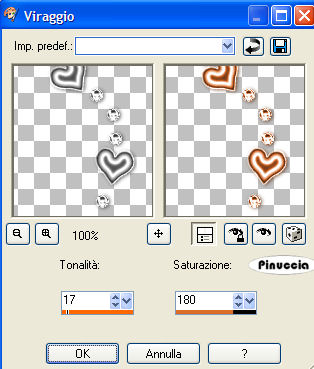 Livelli>Duplica. Immagine>Rifletti. Spostali  in alto a sinistra. in alto a sinistra.Nella paletta dei livelli attiva il livello inferiore. Apri il tube "Ruit" e vai a Modifica>Copia. Torna al tuo lavoro e vai a Modifica>Incolla>Incolla come nuovo livello. Effetti>Effetti 3D>Sfalsa ombra, con i seguenti settaggi, colore nero:  Livelli>Duplica. Immagine>Ruota>Ruota per gradi, 5 gradi a destra. Immagine>Duplica. Immagine>Ruota>Ruota per gradi, 10 gradi a sinistra. Nella paletta dei livelli attiva livello delle tre immagini. Immagine>Ridimensiona, del 95%, tutti i livelli non selezionato. Apri il tube della targhetta "scraptube38_joluvsdogs" e vai a Modifica>Copia. Torna al tuo lavoro e vai a Modifica>Incolla>Incolla come nuovo livello. Spostalo  in basso a sinistra. in basso a sinistra.Passa il colore di primo piano a colore di sfondo e scrivi il tuo nome sulla targhetta. Effetti>Effetti 3D>Sfalsa ombra, con i seguenti settaggi, colore #6d360f.  Nella paletta dei livelli porta il livello delle impunture (dovrebbe essere Raster 5), sotto quello dei tre tubes "Ruit". 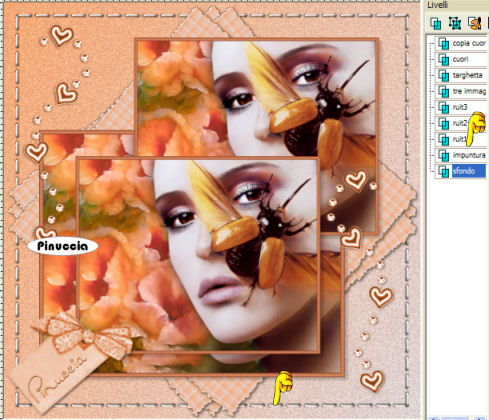 Immagine>Aggiungi bordatura, 1 pixel, simmetriche, con il colore #81321c. Immagine>Aggiungi bordatura, 10 pixels, simmetriche, con il colore #faa975. Immagine>Aggiungi bordatura, 1 pixels, simmetriche, con il colore #81321c. Seleziona il bordo centrale di 10 pixels, con la bacchetta magica  , antialias interno: , antialias interno: Effetti>Effetti di trama>Veneziana, con i seguenti settaggi, colore #81321c. 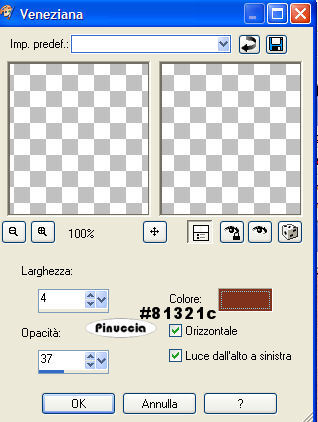 Ripeti l'Effetto Veneziana, ma con Orizzontale NON selezionato. Selezione>Nessuna selezione. Aggiungi, se vuoi, il tuo watermark e salva in formato jpg.  Se hai problemi o dubbi, o trovi un link non funzionante, o anche soltanto per un saluto, scrivimi. Novembre 2006 |